Za one koji žele postaviti vlastitu glazbusustav za strujanje na Linuxu, postoji mnogo opcija. Ipak, unatoč tome što se sva pažnja usmjerava prema stvarima poput Emby, Plex i Subsonic, mnogi Linux korisnici i dalje preferiraju rješenje temeljeno na naredbenom retku. Zbog toga ćemo u ovom članku detaljno objasniti kako možete postaviti svoj vlastiti alat za strujanje glazbe temeljen na Linuxu pomoću Music Player Daemon. Istražit ćemo kako strujati preko mreže, kako postaviti pojedinačne MPD klijente, pa čak i kako koristiti MPD alat utemeljen na terminalu s tradicionalnim glazbenim uređajem na Linuxu.
Instalirajte Music Player Daemon
Početak rada Daemon (MPD) glazbenog playeraLinux je pomalo mučan proces. Sve započinje ugradnjom klijenta na bilo koji domaćin koji stremira. Znajte da ne morate koristiti MPD putem mreže. Na isti je PC moguće instalirati MPD i reprodukciju s njega.
Ubuntu
sudo apt install mpd mpc
Debian
sudo apt-get install mpd mpc
Arch Linux
sudo pacman -S mpd mpc
Fedora
sudo dnf install mpd mpc
OpenSUSE
sudo zypper install mpd mpc
Ostali Linuxi
Ne možete pronaći MPD? Otvorite prozor svog terminala i pomoću menadžera paketa potražite "MPD". Instalirajte ga, i trebali biste biti dobri. Obavezno instalirajte i MPC alat, jer je to također važno. Ako vaša distribucija Linuxa uopće ne podržava MPD, postoje i drugi načini za preuzimanje. Najbolji način bi bio zgrabiti sam izvorni kod i izgraditi ga.
Da biste dobili kopiju izvornog koda Daemon Music Player, prijeđite na službenu web stranicu MPD-a i zgrabite karticu .tar.xz verzija. Ova verzija će raditi na Linuxu.
Konfiguriranje glazbenog playera Daemon
Sva izmjena alata Daemon Music Player mora bitise događaju unutar konfiguracijske datoteke. Sve promjene u sustavu, iako to nisu potrebne, morat će se izvršiti tamo. Ako želite urediti datoteku, otvorite prozor terminala i unesite sljedeće:
sudo nano /etc/mpd.conf
MPD alat će prema zadanim postavkama pohraniti glazbene datoteke u / Var / lib / MPD / glazba, popisi za reprodukciju u / Var / lib / MPD / popis za reprodukciju, itd. MPD koristi ove lokacije za pohranu datoteka zbog dozvole. Prosječni korisnik ne bi trebao uređivati ovu datoteku, jer su uobičajene lokacije izvrsne.
Bolji način za korištenje MPD-a je samo upotreba nosača za vezanje. Ova vrsta montiranja automatski će smjestiti sadržaj ~ / Glazba u / Var / lib / MPD / glazba.
Napomena: ako hostujete MPD na poslužitelju, a ne lokalno, razmislite o samo stavljanju datoteka u / Var / lib / MPD / glazba direktno.
sudo mount --bind ~/Music /var/lib/mpd/music
Zatim upotrijebite mačka naredba za pronalaženje linije za montiranje u / proc / nosači.
cat /proc/mounts | grep ~/Music
Kombinovanje obojega mačka i grep pokazat će nam točnu liniju montiranja koja ~ / Glazba i / Var / lib / MPD / glazba su vezani. A sada, kako bi ovo uvezivanje bilo trajno. Obavezno promijenite "/ home / username /" na korisnika vašeg osobnog računala.
su echo "" >> /etc/fstab echo "# MPD Bind Mount" >> /etc/fstab echo "/home/username/Music /var/lib/mpd/music none rw,bind 0 0" >> /etc/fstab
I na kraju, za pokretanje usluge morat ćete koristiti systemd init sustav.
sudo systemctl enable mpd sudo systemctl start mpd
Klijent Gnome Music Player
Postoji mnogo grafičkih MPD klijenata za korištenjeLinux i svi oni imaju svoje slučajeve upotrebe. Međutim, nisu svi ti klijenti jednostavni za upotrebu. U ovom će se udžbeniku povezivati stream s klijentom Gnome Music Player-a. Evo kako to instalirati.
Ubuntu
sudo apt install gmpc
Debian
sudo apt-get install gmpc
Arch Linux
sudo pacman -S gmpc
Fedora
sudo dnf install gmpc
OpenSUSE
sudo zypper install gmpc
Otvorite GMPC koji će se provesti kroz "prvo pokretanje"alat. Pomoći će vam u uspostavljanju veze. Ako koristite MPD s udaljenog Linux poslužitelja, obavezno promijenite "localhost" na njegovu IP adresu. Niste sigurni što je IP adresa? Pokušaj ovo.
Pronađite javni IP
ping pcdomainname.com -c1
Primjer: ping google.com
OUTPUT: PING google.com (172.217.12.110) 56(84) bytes of data.
Pronađite lokalni IP
ping pc-host-name -c1
Primjer: ping ubuntu-server
OUTPUT: PING ubuntu-server (192.168.1.126) 56(84) bytes of data.
Unesite sve detalje veze, a zatim prijeđite prema dolje u "glazbeni imenik". U ovo područje napišite mjesto / Var / lib / MPD / glazba /, Ne brinite se oko unosa zaporke, samo kliknite gumb za povezivanje. Ako je veza uspješna, kliknite gumb "naprijed" za prijelaz na sljedeću stranicu.

Kako GMPC započne, primijetit ćete da nemabilo koje glazbene datoteke. Ne, to ne znači da ste postavili MPD poslužitelj pogrešno i da morate početi ispočetka. Klijent Gnome Music Player jednostavno mora izgraditi bazu podataka. Obnova baze podataka MPD pomalo je poput pritiska na tipku "biblioteka za skeniranje" na vašem omiljenom lokalnom glazbenom uređaju.
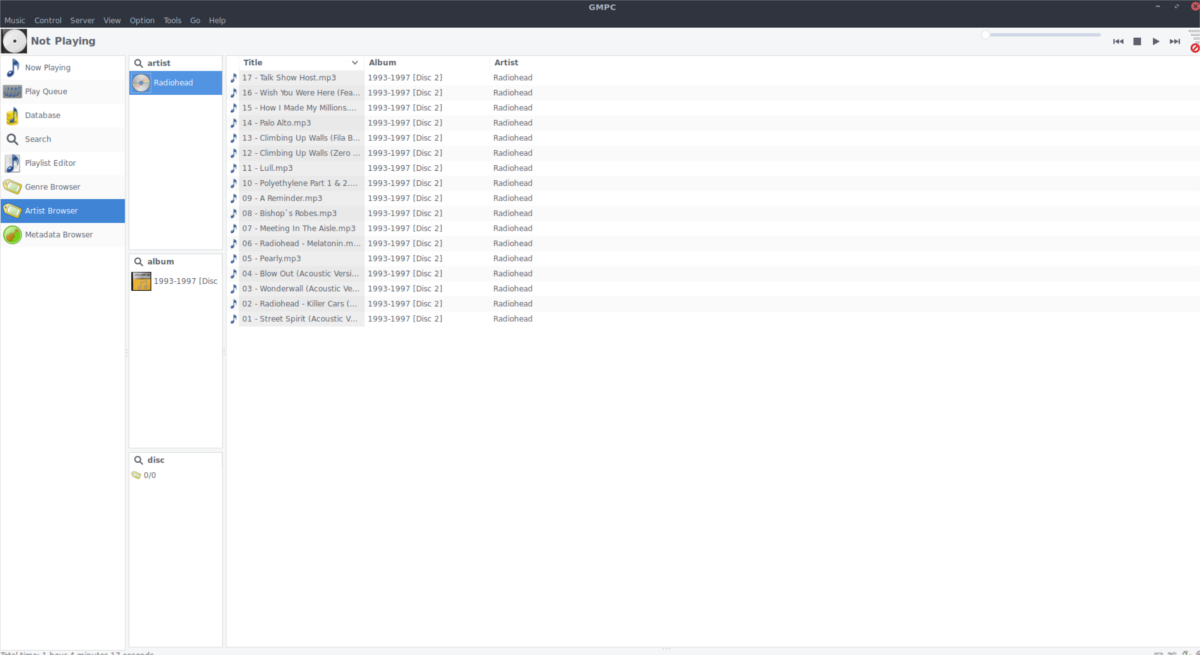
Osvježite bazu podataka klikom na "Server", a zatim odaberite "Ažuriraj MPD bazu podataka". Tada ćete moći reproducirati bilo koju glazbu na uređaju / Var / lib / MPD / glazba mapu na daljinu, putem GMPC-a. Ova aplikacija ne ažurira bazu podataka automatski. Svaki put kada se dodaju nove glazbene datoteke, morate ponovo osvježiti klijenta.












komentari